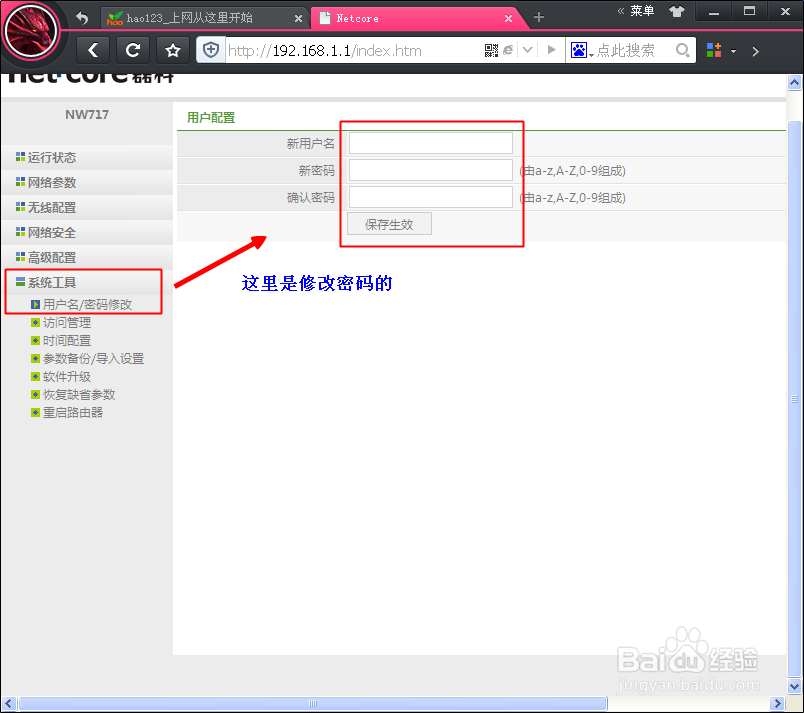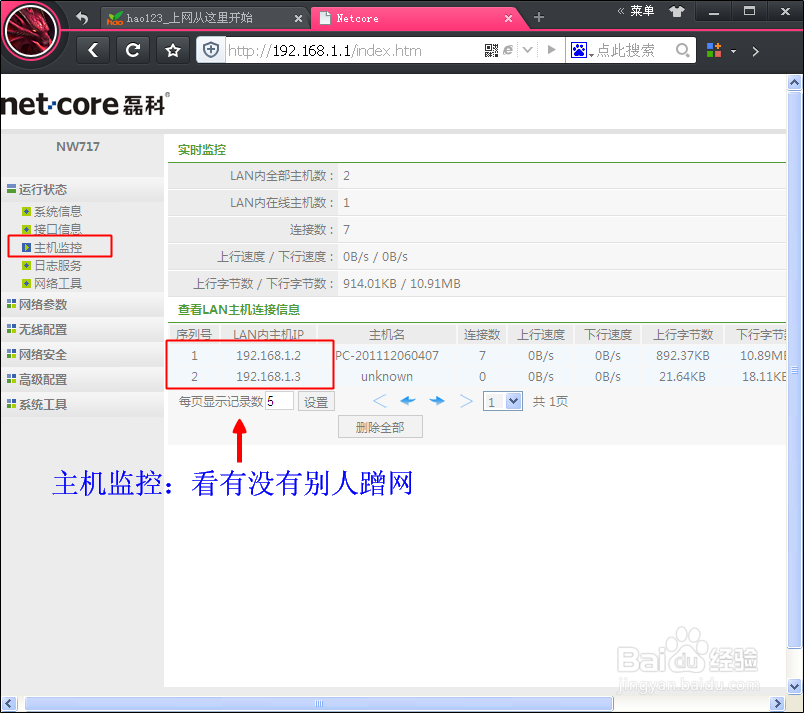1、第一步:我们先打开--网络连接--右键本地连接--属性--协议(TCP/IP)--属性---点击自动获取IP地址--自动获得DNS服务器地址--确定。下一步
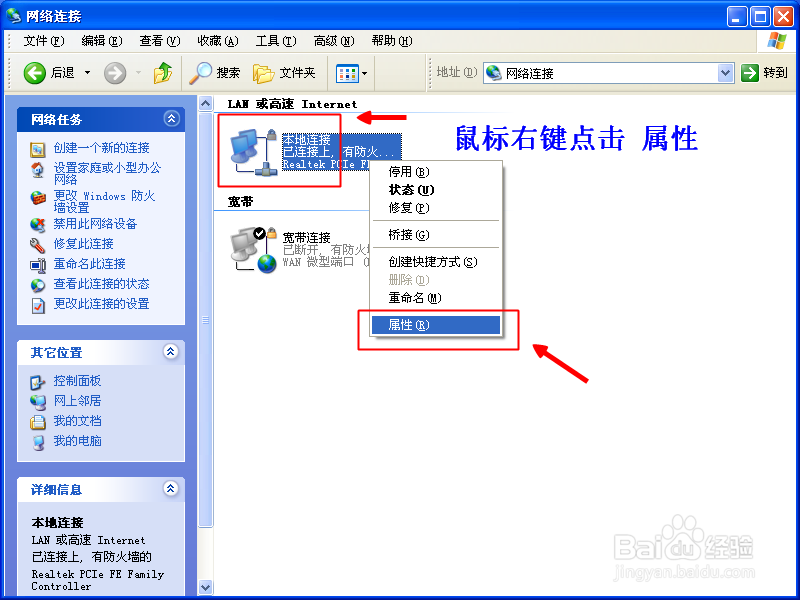
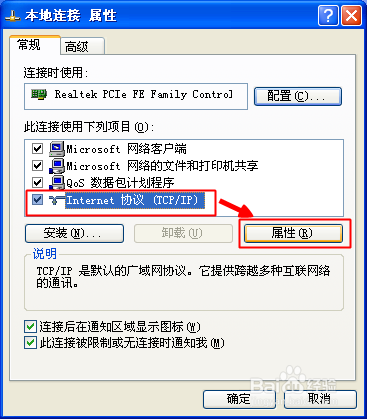
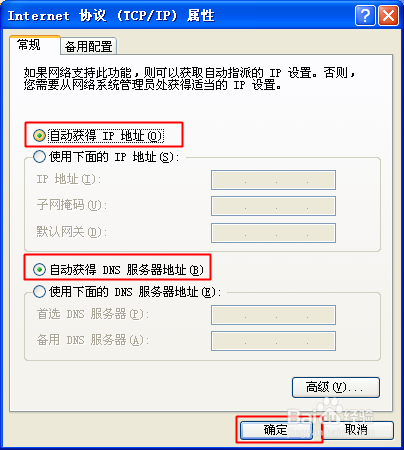
2、第二步:打开浏览器,在地址栏输入192.168.1.1敲打回车键--在登录框输入你路由器的用户名和密码,磊科的初始通用密码和用户名同为guest 点击确定登录。
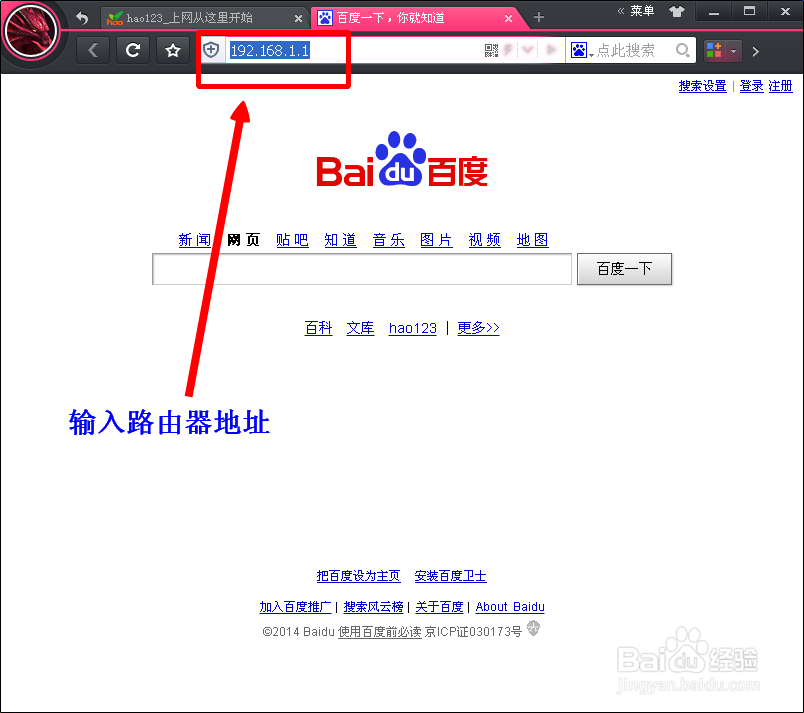
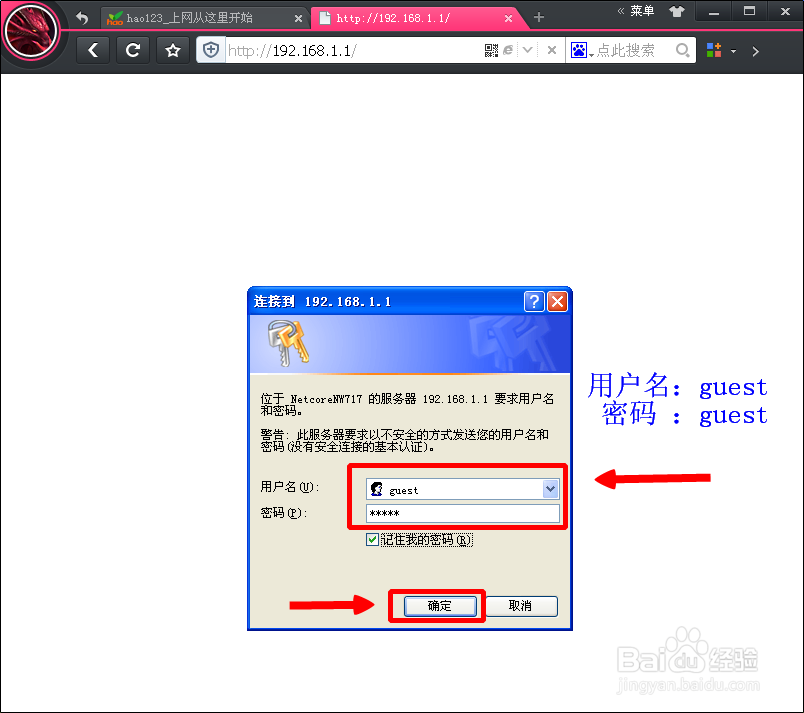
3、第三步:勾选PPPOE、输入你宽带的帐号和上网密码,无线配置、输入无线名称勾 选加密,输入无线密码点击保存生效。
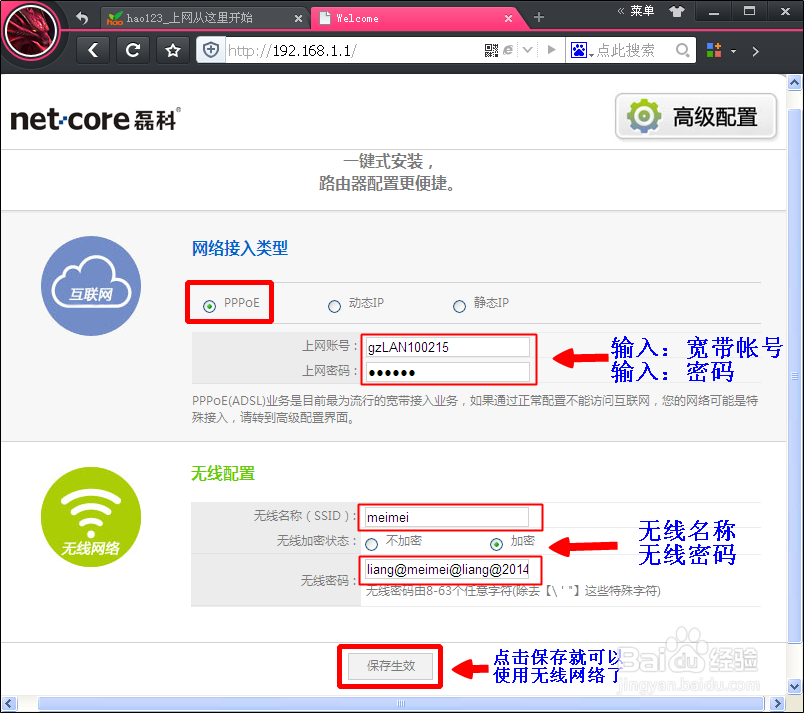
4、第四部:点击进入高级设置--运行状态看看连接状态是否已经连接,如果没就点击连接网络,这样你的无线就可以使用了,
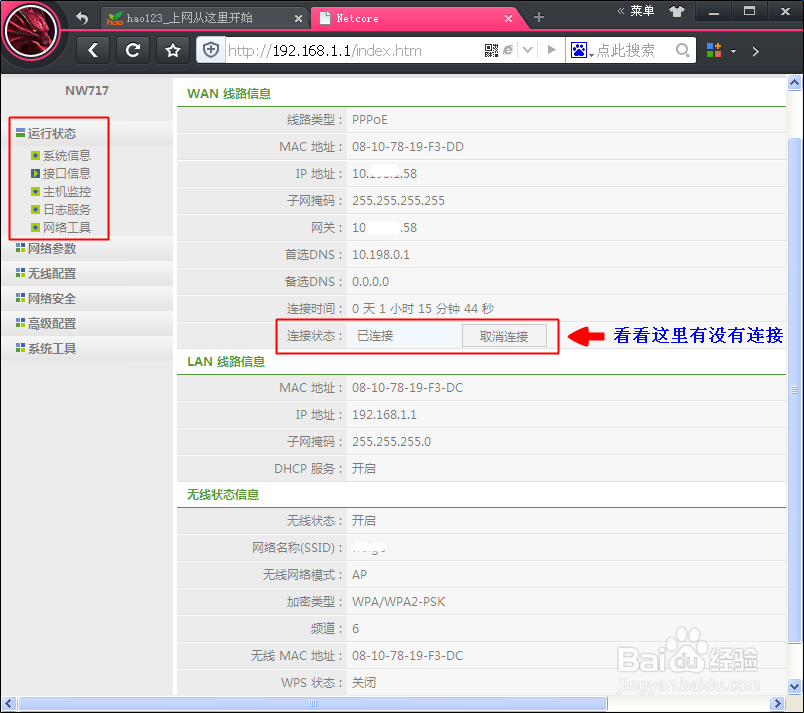
5、第五步:点击系统工具用户名/密码修改保存。。其实路由器密码该不该都无所谓,点击主机监控看看是否有你的其他设备正在连上,。